方法一:更新驱动
1、在开始菜单上单击鼠标右键,点击【设备管理器】;
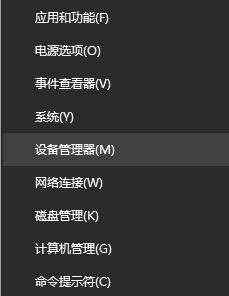
2、在设备管理器总顶部点击工具栏中的“扫描检测硬件改动”图标,看看各驱动中是否出现黄色的感叹号警示标志;
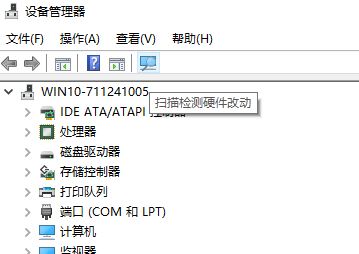
3、如有则表示驱动没有正确安装,我们可以通过下载 驱动精灵或 驱动大师来更新你的显卡驱动,更新后即可解决问题。
方法二:双显卡无法自动切换高性能
1、在桌面单击右键,选择“NVIDIA控制面板”;
2、打开 NVIDIA控制面板后在左侧点击【3D 设置】下面的 通过预览调整图像设置,如图:
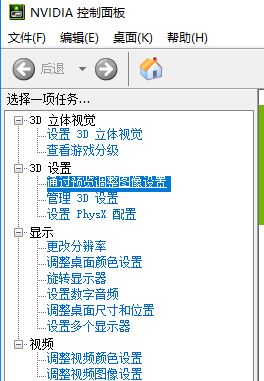
3、在右侧点击【使用“高级 3D 图像”设置】,点击【应用】
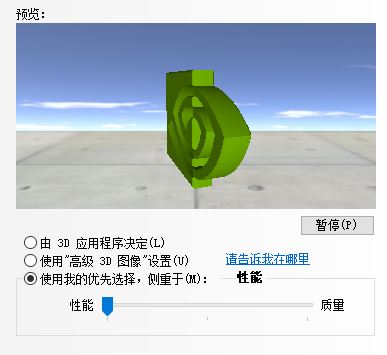
4、接着在左侧点击 3D设置下的【管理 3D 设置】选项;
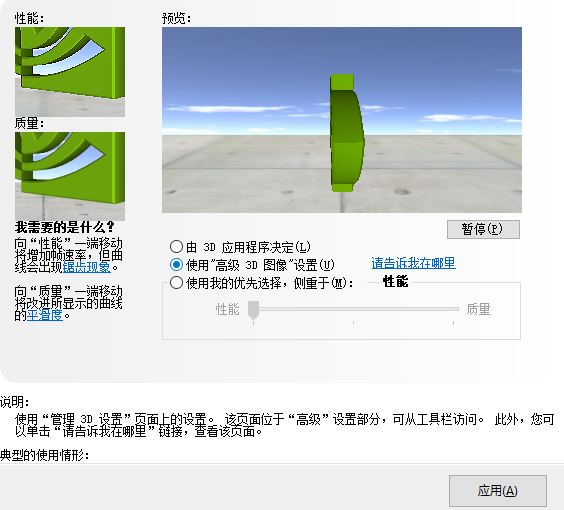
5、在右侧找到【电源管理模式】,点击后下下拉菜单,选择【最高性能优先】,设置完成后点击应用 保存设置。
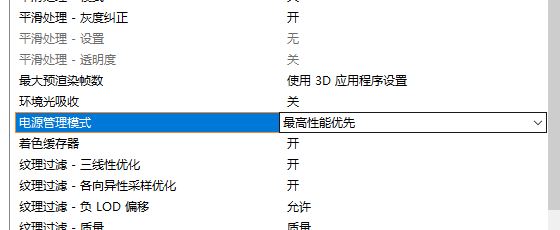
通过上述方法进行设置后重启一次win10计算机即可解决问题,玩游戏运行程序也不会出现《已阻止应用程序访问图形硬件》的提示。
分享到: